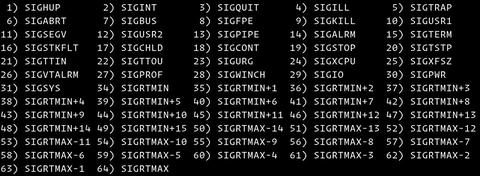Аргументы



Примеры использования







Описание команды kill
kill
Посылает сигнал процессу. Обычно используется для «убийства» процесса (прерывание процесса).
Синтаксис
kill опции PID
PID — это PID (числовой идентификатор) процесса или несколько PID процессов, если требуется послать сигнал сразу нескольким процессам.
По умолчанию команда kill шлет сигнал KILL (он также называется SIGKILL и имеет числовое значение 9).
Опции
-Сигнал или -s Сигнал или —signal Сигнал
Задает сигнал, который будет послан процессу. Сигнал может задаваться числом или названием.
-l или -l Сигнал или —list Сигнал
Вывести список всех сигналов.
Если задано значение Сигнал, то вывод зависит от того, чему равно заданное значение Сигнал:
- числовой номер сигнала — в таком случае будет выведено название сигнала;
- название сигнала — в таком случае будет выведено числовое значение сигнала.
-L или —table
Вывести список сигналов в табличном виде. Выводится числовое значение и название каждого сигнала.
Примеры использования команды kill
Определить PID процесса
Так как команда kill принимает на вход PID (идентификатор) процесса, то необходимо сначала узнать PID процесса, которому требуется отправить сигнал. Чтобы это сделать, можно использовать команду ps (вместо firefox укажите название процесса):
ps -ef | grep firefoxВывести список сигналов
Выведем список всех доступных сигналов:
kill -LВ результате получим список сигналов и их числовые значения:
$ kill -L
1 HUP 2 INT 3 QUIT 4 ILL 5 TRAP 6 ABRT 7 BUS
8 FPE 9 KILL 10 USR1 11 SEGV 12 USR2 13 PIPE 14 ALRM
15 TERM 16 STKFLT 17 CHLD 18 CONT 19 STOP 20 TSTP 21 TTIN
22 TTOU 23 URG 24 XCPU 25 XFSZ 26 VTALRM 27 PROF 28 WINCH
29 POLL 30 PWR 31 SYSОтправка сигнала SIGTERM
Пошлем сигнал SIGTERM процессу с PID 3012:
kill 3012Отправка сигнала KILL (завершение процесса)
Пошлем сигнал KILL процессу с PID 3121, чтобы принудительно завершить процесс:
kill -KILL 3121Или можно использовать числовое значение сигнала:
kill -9 3121Отправка сигнала нескольким процессам
Выполним отправку сигнала KILL сразу нескольким процессам. Для этого необходимо перечислить их идентификаторы:
kill -9 2903 2977 3012Лайков: +3
Войдите, чтобы ставить лайкимне нравится
Смотрите также
- uptime
- pwd
- yes
- mkdir
- rm
- Как установить различные окружения рабочего стола в Ubuntu и производных
- Raspberry Pi 4 model B. Обзор, впечатления. Установка Raspbian (+Видео)
- Забавные команды Linux. Огонь, поезд…
- Установка программ в Ubuntu
- Установка Ubuntu 19.04
Морфемный разбор слова:
Однокоренные слова к слову:
Команда kill является встроенной командой командной оболочки, предназначенной для отправки системных сигналов определенным процессам. Команда принимает числовые идентификаторы процессов, а также числовые или текстовые идентификаторы сигналов. Чаще всего данная команда используется для принудительного завершения работы определенных процессов.
Базовый синтаксис команды выглядит следующим образом:
$ kill [параметры] идентификатор-процесса
Команда поддерживает ряд параметров командной строки. Наиболее полезным параметром является параметр -s, позволяющий указать системный сигнал, который может быть отправлен заданному процессу, а также параметр -l, позволяющий вывести список поддерживаемых системных сигналов. Вообще, сигналы могут задаваться в нескольких форматах:
По умолчанию команда осуществляет осуществляет отправку сигнала SIGTERM для корректного завершения работы процессов. Отрицательные значения идентификаторов используются для указания групп процессов, которым нужно отправить сигналы. Идентификатор -1 является специализированным идентификатором и используется для отправки сигналов всем запущенным процессам за исключением kill и init. Для получения идентификаторов процессов могут использоваться утилиты ps и top.
Примеры использования
Получение списка поддерживаемых системных сигналов
Для того, чтобы получить список поддерживаемых системных сигналов, достаточно использовать параметр -l рассматриваемой утилиты:
Завершение работы процесса
Для завершения работы процесса достаточно передать его идентификатор команде kill. В данном случае в качестве рассматриваемого процесса будет использоваться предварительно запущенный процесс ping (в первой вкладке эмулятора терминала):
$ ping 127.0.0.1
PING 127.0.0.1 (127.0.0.1) 56(84) bytes of data.
64 bytes from 127.0.0.1: icmp_seq=1 ttl=64 time=0.058 ms
…
Для получения его идентификатора достаточно использовать команду ps aux, а также фильтр grep ping (во второй вкладке эмулятора терминала):
$ ps aux | grep ping
…
alex 14371 0.0 0.0 18888 1024 pts/0 S+ 21:08 0:00 ping 127.0.0.1
alex 14381 0.0 0.0 17628 908 pts/1 S+ 21:08 0:00 grep ping
Процесс имеет идентификатор 14371. Для его завершения достаточно использовать команду kill (также во второй вкладке эмулятора терминала):
В результате исполнение процесса будет остановлено (в первой вкладке эмулятора терминала):
$ ping 127.0.0.1
PING 127.0.0.1 (127.0.0.1) 56(84) bytes of data.
64 bytes from 127.0.0.1: icmp_seq=1 ttl=64 time=0.058 ms
…
64 bytes from 127.0.0.1: icmp_seq=37 ttl=64 time=0.052 ms
Завершено
Завершение работы зависшего процесса
В случае зависшего процесса или процесса, игнорирующего сигнал SIGTERM, следует использовать сигнал SIGKILL. Для этого следует преобразовать недавно рассмотренную команду:
Исполнение процесса должно завершиться в любом случае.
Приостановка и продолжение исполнения процесса
Для приостановки и продолжения исполнения процессов следует использовать сигналы SIGSTOP и SIGCONT соответственно. Да, как вы наверняка уже догадались, ранее рассмотренная команда:
Превратится в команду для приостановки исполнения процесса:
Или команду для продолжения исполнения процесса:
Источник
Чтобы указать определенных мобов в команде нужно задать соответствующий аргумент.
——————————————————————————————————————————
x. Положение объекта относительно координаты X
y. Положение объекта относительно координаты Y
z. Положение объекта относительно координаты Z
r. Максимальный радиус поиска
rm. Минимальный радиус поиска
rx. Максимальный угол поворота по X
rxm. Минимальный угол поворота по X
ry. Максимальный угол поворота по Y
rym. Минимальный угол поворота по Y
m. Игровой режим (-1 – все режимы, 0 – выживание,
1 – творчество, 2 – приключение, 3 – наблюдение)
c. Ограничение количества игроков к которым будет применён заменитель @a.
Положительное значение даёт список сверху, отрицательное – снизу
l. Максимальное количество опыта (измеряется в уровнях)
lm. Минимальное количество опыта (измеряется в уровнях)
team. Команда игрока. Без аргументов заменяет @a
score_событие. Игрок с максимальным счётом по указанному событию
score_событие_min. Игрок с минимальным счётом по указанному событию
name. Имя игрока или сущности
type. Тип сущности
——————————————————————————————————————————
К сожалению, разделение по аргументу, который бы разделял мобов на враждебных,
нейтральных и дружелюбных пока не существует в майнкрафте.
Поэтому придется обходить это другим способом.
Первый способ, записать на каждый тип враждебной сущности команду на убийство
в отдельном командном блоке.
Например: /kill @e[type=Zombie] ]
И так придется на каждого моба отдельный ком.блок (два аргумента одного типа
один ком.блок выполнять не будет, он будет выбирать тип сущности, который указан
последним). Далее, все ком.блоки просто подключить к одному сигналу (кнопке,
рычагу, плите и т.п)
/scoreboard teams add AngryMobs
далее поставить клок-генератор или генератор импульсов и присоединить к нему
ком.блоки с командами на каждый тип враждебного моба.
/scoreboard teams join AngryMobs @e[type=Zombie]
эта команда будет постоянно обновляться от импульса сигналов и добавлять в команду
злых мобов всех зомби. Тоже делаем для остальных враждебных мобов.
И в финале создаем команду, которая будет убивать всех враждебных мобов, которые
автоматически при спауне благодаря клок-генератору будут добавляться в команду
злых мобов
эта команда убьет всех враждебных мобов, которые добавлены в команду AngryMobs.
То же самое можно сделать с любой группой мобов на вашу фантазию.
Можно создать группу дружелюбных мобов или мобов с группой «Пища» и т.д.
Источник
Консольные команды в Майнкрафт
Разработчики игры Майнкрафт предусмотрительно добавили различные консольные команды, которые позволяют выполнят действия буквально за один клик. Все команды вводятся в внутриигровой чат, всего их более 30 штук, где каждая будет отвечать за определенную функцию, механики или действие. Ниже вы найдете подробное описание каждой и все что нужно знать о них.
Для могут потребоваться команды?
Как использовать команды?
Обычно команды вводятся в игровой чат. Чтобы открыть чат нажмите на клавиатуре «/». На телефоне используйте специальную на экранную кнопку. Для более продвинутых игроков можно использовать командные блоки. Также из можно использовать как в одиночной игре, так и при игре на сервер. На сервере, если не вы его создали, то вам потребуются права администратора для их использования.
Большинство команд в консоли допускают использования специального идентификатор, который определит кого затронет команда.
Виды идентификаторов
Еще стоит запомнить команду /help, здесь будет вся необходимая информация для начала.
Все основные консольные команды
Здесь вы найдет все команды с описанием, которые могут вам пригодиться в процессе игры.
Читерские команды в Майнкрафт
Здесь вы найдет список команд для жульничества. Читерские команды упростят выживание и позволяют получить преимущество. Если вас интересуют более крутые вещи, то обратите внимание на разделы Читы для Майнкрафт и Xray мод для Майнкрафт
Команды только для мобильной версии Майнкрафт ПЕ
Представленные ниже команды будут работать только в Майнкрафт ПЕ на телефоне.
Источник
Команда kill
Описание команды kill
Синтаксис
PID — это PID (числовой идентификатор) процесса или несколько PID процессов, если требуется послать сигнал сразу нескольким процессам.
По умолчанию команда kill шлет сигнал KILL (он также называется SIGKILL и имеет числовое значение 9 ).
Опции
Примеры использования команды kill
Определить PID процесса
Так как команда kill принимает на вход PID (идентификатор) процесса, то необходимо сначала узнать PID процесса, которому требуется отправить сигнал. Чтобы это сделать, можно использовать команду ps (вместо firefox укажите название процесса):
Вывести список сигналов
Выведем список всех доступных сигналов:
В результате получим список сигналов и их числовые значения:
Отправка сигнала SIGTERM
Пошлем сигнал SIGTERM процессу с PID 3012:
Отправка сигнала KILL (завершение процесса)
Пошлем сигнал KILL процессу с PID 3121, чтобы принудительно завершить процесс:
Или можно использовать числовое значение сигнала:
Отправка сигнала нескольким процессам
Выполним отправку сигнала KILL сразу нескольким процессам. Для этого необходимо перечислить их идентификаторы:
Источник
Консольные команды и читы для Minecraft
Неважно, нужно ли вам скопировать существующую сборку, изменить режим игры или просто считерить, консольные команды в Minecraft – важная часть игры, с которой мы сталкиваемся каждый день. Существует множество различных команд, все из которых различаются по сложности, и мы пробежались по тем из них, которые обязательно знать и которые вы сможете использовать, чтобы потроллить ваших друзей. Потому что каким был бы Minecraft без дружеского грифинга?
Если вам интересно, как вводить команды для консоли Minecraft, перечисленные ниже, все, что вам нужно сделать, это нажать клавишу косой черты (/), и появится небольшое окно. Введите код и нажмите Enter, и ваша команда активируется.
Если вам нужно больше советов по Minecraft от нас, ознакомьтесь с нашими лучшими сидами для Minecraft и лучшими модами для Minecraft.
Селекторы
Ниже приведены селекторы, то есть коды сокращений, которые избавляют вас от необходимости вводить имена разных игроков. Их стоит запомнить, чтобы вам не пришлось вводить ники типа «Sniper_Kitty_Bruv_91» каждый раз, когда какой-нибудь идиот присоединяется к вашей игре.
Команда клонирования
/clone
Клонирует ряд блоков в другое место. Очень полезно, если вы строите город и хотите скопировать несколько зданий в другие локации. « » – начальная точка. « » – конечная точка. И « » – это место, куда вы хотите перенести выбранные блоки.
Как изменить сложность
/difficulty
Изменяет сложность игры. Замените последнюю часть кода одним из следующих значений:
Пример: /difficulty peaceful
Наложите эффект на себя или на другого игрока
/effect [секунды] [уровень] [hideParticles]
Накладывает эффект на игрока. «[секунды]», «[уровень]» и «[hideParticles]» (спрятать частицы) – необязательные условия, поэтому не стесняйтесь игнорировать их, если вы не хотите изменять длительность действия, силу эффекта и видимость частиц. Если вы хотите снять эффект с игрока, введите «/effect clear».
Пример: /effect Gamer water_breathing 30
Наложите чары на предмет
/enchant [уровень]
Накладывает чары на предмет в руках игрока. Небесная кара, бич членистоногих, острота – любые чары, которые вы могли бы извлечь из книги или стола зачаровывания. Вот список ID чар.
Пример: /enchant Gamer minecraft:smite 1
Изменение опыта
/xp [игрок]
Дает игроку указанное количество очков опыта. Если вы просто хотите добавить уровни, что пригодится для зачаровывания, попробуйте «/xp L [игрок]».
Пример: /xp 100L Gamer
Изменение игрового режима
/gamemode
Изменяет режим игры для всех в игре. Добавьте имя игрока в конец команды, чтобы изменить режим только для него. Замените « » одним из следующих вариантов:
Пример: /gamemode Survival
Выдайте предмет или предметы
/give [количество]
Добавляет предмет в инвентарь игрока. Идеально, если вы хотите начать игру с полным набором алмазного снаряжения. Но имейте в виду, что количество работает только для стакающихся предметов. Вы не можете выдать себе 100 алмазных мечей за раз, хотя это было бы здорово. Полный список ID предметов можно получить здесь.
Пример: /give Gamer diamond_sword 1
Помощь, если команда не работает
/help [название команды]
Дает дополнительную информацию о любой команде консоли. Если вы пытаетесь выполнить команду, и она не работает должным образом, введите приведенную выше команду перед названием команды, которая не работает, и вам будет более подробно рассказано о том, как она работает.
Включите сохранение инвентаря
/gamerule keepInventory true
Изменяет правила игры так, что если вы умрете, то вы сохраните все предметы в инвентаре. Замените «true» на «false», чтобы отключить это.
Убейте всех или все
/kill
Команда воспроизведения звука
/playsound
Воспроизводит определенный звуковой файл. Прекрасно подходит, если вы хотите использовать командный блок для воспроизведения звука, когда кто-то открывает дверь. Кто не любит хорошие дверные звонки? Взгляните на все названия звуковых файлов здесь.
Пример: /playsound minecraft:entity.elder_guardian.ambient voice @a
Как посмотреть сид мира
/seed
Показывает сид для текущего мира, чтобы вы смогли продублировать мир или передать сид другу.
Установите точку спавна
/setworldspawn
Перемещает точку спавна в то место, где стоит игрок. Если вы не хотите этого делать, вы также можете установить точку спавна в заданное место с помощью «/setworldspawn »
Пример: /setworldspawn 100 80 0
Остановите время
/gamerule doDaylightCycle false
Эта команда полностью останавливает цикл дня и ночи, поэтому в мире всегда будет текущее время суток. Чтобы возобновить цикл, замените «false» на «true».
Заспавните моба
/summon [x] [y] [z]
Вызывает моба в определенном месте. Удалите часть с «[x] [y] [z]» в конце, чтобы моб появился прямо над вами. Только помните, что если вы спавните Иссушителя, вам нужно как можно быстрее делать ноги.
Пример: /summon creeper
Телепортация
/tp [игрок]
Телепортирует игрока в указанное место. И да, вы действительно можете телепортировать друга высоко в небо и смеяться, пока он летит обратно к земле.
Пример: /tp Gamer 100 0 10
Измените внутриигровое время
/time set
Устанавливает внутриигровое время. Добавьте одно из следующих чисел в конец, чтобы изменить время суток на:
Измените погоду на что-нибудь получше или похуже
/weather
Изменяет погоду в игре. Т.е. «/weather thunder» начнет грозу. Это просто необходимо для охоты на заряженных криперов. Никто не будет сидеть и ждать грозы.
Источник
Как прописать команды в Minecraft
Чтобы применить команду, нужно вызвать консоль. Это просто: нажмите клавишу «/» — откроется окно чата. Убедитесь, что в начале строки этот знак тоже появился, и если этого не произошло, поставьте его. Это нужно, чтобы алгоритм воспринимал текст как команду, а не обычное сообщение. После этого впишите код в строку и отправьте его. Должно сработать!
Если вы вводите команду через сервер MInecraft, а не в чате, знак / в начале строки ставить не нужно. Более того, администратор может создать командный блок с уникальными кодами, которые игроки будут использовать во время игры.
Получай лайфхаки, статьи, видео и чек-листы по обучению на почту
Команды для игроков в Minecraft
Сперва поговорим о том, что может делать с командами обычный игрок. Список вышел длинный, поэтому мы разделили его по категориям. Обратите внимание: эти коды работают как в сетевой игре, так и в одиночной. Но в конкретных случаях администраторы отключают их или заменяют на уникальные.
Также некоторые коды могут быть недоступны обычным игрокам. В таком случае права на них принадлежат либо игрокам более высокого ранга, либо только администраторам. Если команда не работает в сетевой игре, обратитесь к руководству сервера.
Команды для авторизации
Каждый раз, когда вы входите на сервер, вам предлагают авторизоваться в профиле. И вот команды, которые помогут пройти этот этап.
|
Команды для авторизации в Minecraft |
|
|---|---|
|
Код |
Для чего нужен |
|
/register pass |
Создать новый аккаунт на сервере: pass — пароль, с которым вы дальше будете заходить в игру на этом сервере |
|
/login pass |
Войти в ваш аккаунт на сервере: pass — это пароль, с которым вы регистрировались |
|
/changepassword |
Этот код поможет поменять пароль, если вы его забыли |
Общие консольные команды
Здесь мы собрали все основные коды, которые пригодятся во время игры. Например, чтобы узнать больше о сервере, на котором вы играете, поговорить с кем-нибудь и сделать ещё много всего полезного.
|
Общие команды в Minecraft |
|
|---|---|
|
Код |
Для чего нужен |
|
/afk |
Включить режим «Нет на месте» |
|
/case |
Показать список предметов, которые находятся в кейсе в руке |
|
/case <Номер> |
Показать список предметов, которые находятся в кейсе |
|
/compass |
Показать текущее направление |
|
/depth |
Показать положение персонажа относительно уровня моря |
|
/getpos |
Показать, где находится персонаж, на координатной оси |
|
/ignore <Имя игрока> |
Запретить игроку писать вам сообщения |
|
/itemdb |
Узнать ID предмета в руке |
|
/kill |
Убить своего персонажа |
|
/me <Текст> |
Отправить сообщение в чат |
|
/motd |
Показать приветственное сообщение |
|
/near |
Показать игроков, которые находятся рядом с вами |
|
/pvp-on |
Отключить защиту для новых игроков |
|
/r <Текст> |
Ответить на сообщение |
|
/rtp |
Телепортироваться в рандомное место на карте |
|
/rules |
Открыть правила сервера |
|
/seed |
Отобразить зерно мира |
|
/spawn |
Переместиться на точку спавна |
|
/tell <Имя игрока> <Текст> |
Отправить личное сообщение другому игроку |
|
/time |
Узнать время сервера |
|
/tp <Имя игрока> |
Отправить запрос для телепортации к другому игроку |
|
/tpa <Имя игрока> |
Отправить запрос для телепортации другого игрока к себе |
|
/warp <Название> |
Телепортироваться на точку варпа |
Команды для управления домом
Первое, что делают почти все игроки в Minecraft, — строят дом. Это безопасное место, где можно хранить ценные ресурсы, заниматься крафтом, спать и прятаться от ночных монстров. Ниже оставляем несколько команд, которые пригодятся вам в нём.
|
Команды для управления домом в Minecraft |
|
|---|---|
|
Код |
Для чего нужен |
|
/deletehome |
Удалить точку дома |
|
/home |
Телепортироваться к точке дома |
|
/home ilist |
Показать список игроков, у которых есть приглашение в ваш дом |
|
/home invite <Имя игрока> |
Пригласить игрока к своей точке дома |
|
/home list |
Показать список ваших домов |
|
/home Player |
Телепортироваться к точке дома игрока, который прислал вам приглашение |
|
/home point |
Настроить компас на координаты дома |
|
/home unvite <Имя игрока> |
Прогнать игрока из вашего дома |
|
/sethome |
Установить точку дома там, где находится игрок |
Команды для заприваченных территорий
Также во время игры по сети вы захотите защитить свои владения от воров, гриферов и просто любопытных глаз. Это можно устроить, заприватив территорию. Как только вы это сделаете, другие игроки не смогут открывать ваши двери, сундуки и рычаги. А ещё ваши постройки нельзя будет сломать. Чтобы сделать это, пользуйтесь этими командами ниже.
|
Команды для заприваченных территорий в Minecraft |
|
|---|---|
|
Код |
Для чего нужен |
|
//hpos1 |
Установить 1-ю точку привата |
|
//hpos2 |
Установить 2-ю точку привата |
|
//wand |
Выдать деревянный топор, чтобы заприватить территорию |
|
/region addmember <Название региона> <Имя игрока> |
Добавить игрока в приват |
|
/region claim <Название региона> |
Создать приват |
|
/region remove <Название региона> <Имя игрока> |
Удалить игрока из привата |
|
/region remove |
Удалить приват территории |
Читы для Minecraft
Теперь — к самым крутым командам для Minecraft, которые дают игроку разные преимущества. Например, помогают добыть любую вещь, одной кнопкой получить уровни и т. д. Некоторые скажут, что пользоваться ими нечестно, но какая разница? Главное в игре — получать удовольствие от процесса.
Читы на характеристики
Эти чит-команды помогут вам управлять опытом, эффектами, зачарованиями и другими полезностями в Minecraft.
|
Читы на характеристики для Minecraft |
|
|---|---|
|
Код |
Для чего нужен |
|
/advancement |
Получить или удалить достижение |
|
/effect |
Наложить эффект на игрока |
|
/enchant |
Зачаровать предмет |
|
/gamemode |
Изменить игровой режим |
|
/locate |
Определить координаты ближайшей структуры |
|
/loot |
Получить предметы из мобов или контейнеров |
|
/summon |
Команда для спавна мобов в MInecraft |
|
/xp |
Добавить или убрать опыт |
Обратите внимание: на серверах для сетевой игры чит-коды обычно запрещены, поэтому могут не сработать. Зато их можно использовать в одиночной игре или на своём личном сервере, но для этого нужно разрешить читы в настройках.
Читы на получение предметов
Здесь мы собрали команды для консоли, которые мгновенно положат вам в инвентарь нужный предмет. И неважно, какой он редкости.
|
Команды на получение предметов в MInecraft |
|
|---|---|
|
Код |
Для чего нужен |
|
/give <Имя игрока> compass |
Добавить в инвентарь компас |
|
/give <Имя игрока> diamond 64 |
Добавить в инвентарь стак алмазов |
|
/give <Имя игрока> diamond_horse_armor |
Добавить в инвентарь алмазную конскую броню |
|
/give <Имя игрока> elytra |
Добавить в инвентарь элитры |
|
/give <Имя игрока> ender_pearl |
Добавить в инвентарь эндер-жемчуг |
|
/give <Имя игрока> golden_apple |
Добавить в инвентарь золотое яблоко |
|
/give <Имя игрока> gunpowder |
Добавить в инвентарь порох |
|
/give <Имя игрока> map |
Добавить в инвентарь карту |
|
/give <Имя игрока> mob_spawner |
Добавить в инвентарь спавнер зомби |
|
/give <Имя игрока> name_tag |
Добавить в инвентарь бирку |
|
/give <Имя игрока> nether_star |
Добавить в инвентарь Звезду Нижнего мира |
|
/give <Имя игрока> saddle |
Добавить в инвентарь седло |
|
/give <Имя игрока> spawn_egg 1 0 {EntityTag:{id:creeper}} |
Добавить в инвентарь спавнер криперов |
|
/give <Имя игрока> tnt 64 |
Добавить в инвентарь стак динамита |
Конечно, это не все консольные команды на получение предметов. Их слишком много, чтобы вставлять все в одну статью. Вместо этого научим вас формуле, которая поможет добыть любой предмет в игре. Хотя вы и сами уже могли догадаться, как она выглядит:
/give <Имя игрока> <Название предмета> <Количество>
Команды для Bedrock Edition
Bedrock Edition — это версия игры Minecraft для консолей. В ней действуют особые команды — их мы разобрали ниже.
|
Команды для Minecraft Bedrock Edition |
|
|---|---|
|
Код |
Для чего нужен |
|
/ride |
Оседлать существо |
|
/setmaxplayers |
Установить верхнюю планку для количества игроков |
|
/structure |
Создать структуры |
|
/playanimation |
Запустить анимации |
Команды администратора сервера в Minecraft
Теперь поговорим о кодах, которые должен знать каждый админ, чтобы управлять собственным сервером. Их мы разделили на 2 категории. Команды из первой помогут вам задать параметры мира и общие правила игры на сервере. А из второй — следить за порядком, управлять сообществом и многое другое.
Команды для настройки сервера в Minecraft
С этими кодами вы сможете определить сложность игры на вашем сервере, изменить её режим, настроить систему сохранения и многое другое.
|
Команды для настройки сервера в Minecraft |
|
|---|---|
|
Код |
Для чего нужен |
|
debug <start / stop> |
Включить или выключить проверку моделей и текстур |
|
defaultgamemode <survival / creative / adventure> |
Поменять режим по умолчанию на сервере для новых игроков |
|
deop <Имя игрока> |
Отобрать у игрока функции оператора |
|
difficulty <0 / 1 / 2 / 3> |
Поменять сложность игры: 0 — очень легко, 1 — легко, 2 — нормально, 3 — сложно |
|
doFireTick <True/False> |
Включить или выключить распространение огня |
|
doMobLoot <True/False> |
Включить или выключить выпадение предметов из мобов |
|
doMobSpawning <True/False> |
Включить или выключить спавн мобов |
|
doTileDrops <True/False> |
Включить или выключить выпадение предметов из блоков при разрушении |
|
gamemode <survival / creative / adventure> <Имя игрока> |
Поменять режим игры для игрока |
|
gamerule <Правило> <True/False> |
Изменить правила сервера |
|
keepInventory <True/False> |
Включить или выключить сохранение предметов в инвентаре после смерти |
|
mobGriefing <True/False> |
Запретить или разрешить мобам ломать блоки |
|
op <Имя игрока> |
Дать игроку возможности оператора |
|
publish |
Открыть мир на сервере для локальной сети |
|
save-all |
Принудительно сохранить все изменения на сервере |
|
save-off |
Запретить серверу автоматически сохранять мир |
|
save-on |
Разрешить серверу автоматически сохранять мир |
|
stop |
Остановить сервер |
|
toggledownfall |
Контроль осадков |
Команды для управления сервером в Minecraft
А сейчас поделимся командами консоли, которые пригодятся администратору, чтобы следить за игрой гостей своего сервера. Например, банить кого-то, выдавать предметы и т. д.
|
Команды для управления сервером в Minecraft |
|
|---|---|
|
Код |
Для чего нужен |
|
ban <Имя игрока> <Причина> |
Заблокировать игрока |
|
banlist [ips] |
Показать список всех забаненных игроков |
|
clear <Имя игрока> <IP предмета> <Количество> |
Удалить предметы из инвентаря игрока |
|
give <Имя игрока> <IP предмета> <Количество> |
Дать предмет игроку по ID |
|
kill <Имя игрока> |
Убить персонажа игрока |
|
list |
Посмотреть список всех игроков на сервере |
|
say <Текст> |
Отправить сообщение игрокам, выделенное розовым |
|
time set <Число / day / night> |
Поменять время суток на день или ночь |
|
tp <Имя игрока 1> <Имя игрока 2> |
Телепортировать одного игрока к другому |
|
whitelist list |
Показать список игроков в whitelist |
|
xp <Количество> <Имя игрока> |
Выдать игроку нужное количество опыта |
Новое
Как создать свой сервер в MinecraftЧитать →
Сегодня мы разобрали большую часть команд для одиночной игры и сервера Minecraft. Они помогут вам сделать вечера в песочнице интереснее, а управление своим миром проще.
А если хочется добавить игре пользы, попробуйте изучать в ней программирование. На уроках курса по Minecraft мы расскажем, из чего состоит алгоритм кода, и научим писать его на примере команд для бота в игре. Так вы быстро разберётесь, интересно ли вам программирование, и сделаете первые шаги. Увидимся на бесплатном вводном уроке!
Одной из первых консольных команд, которые вы, возможно, научитесь использовать в Minecraft 1.19, будет команда kill. Игроки могут использовать команду kill, чтобы избавиться от любого типа мобов и игроков в очень большом радиусе. Поскольку эта сила позволит вам контролировать, кто жив на вашей карте в любое время, вы можете научиться правильно ее использовать. Итак, вот как вы можете использовать команду kill в Minecraft 1.19.
Как использовать команду kill в Minecraft 1.19
Чтобы использовать команду kill в Minecraft 1.19, вы сначала должны включить читы в вашем мире. Как только это будет сделано, вам просто нужно открыть консоль, нажав «/» или открыв чат в Pocket Edition, и ввести kill.

Команда «/kill», за которой следует ничего, приведет к вашей смерти. Однако есть пара специальных команд, которые можно использовать для убийства определенных мобов или игроков. Если вы введете имя игрока после команды kill, этот игрок умрет. Например, «/kill gamepur» мгновенно убьет игрока на сервере под названием «gamepur».
В противном случае есть пять различных селекторов целей, которые вы можете использовать для убийства мобов, игроков и себя:
- @p (ближайший игрок)
- @r (случайный игрок)
- @a (все игроки)
- @e (все сущности)
- @s (сущность, выполняющая команду, в данном случае вы сами)
Вы можете ввести команду «/kill @e», и все живые существа на сервере (или в вашем диапазоне рендеринга) умрут. То же самое относится ко всем целевым селекторам, которые мы перечислили выше. К счастью, есть способы сделать ваши убийства более избирательными, так как вы также можете использовать фильтры, чтобы убедиться, что не все умирает, когда вы используете селектор цели @e.

После ввода «/kill @e» вы также можете добавить квадратные скобки («[]») и написать фильтры, такие как тип, расстояние или предел. Все это может помочь вам убить определенных мобов на карте. Например, если вы хотите убить всех зомби на близком расстоянии, вы можете ввести команду «/kill @e[type:zombie, Distance:..10]», и вы избавитесь от всех зомби вокруг вас. . Вы также можете использовать «type=!player», чтобы исключить себя из убийств.
Linux — отличная и продвинутая операционная система, но она не идеальна. Время от времени некоторые приложения могут начать работать нестабильно, перестать отвечать на запросы или начать потреблять много системных ресурсов. Не отвечающие приложения не могут быть перезапущены, потому что исходный процесс приложения никогда не завершается полностью. Единственное решение — либо перезапустить систему, либо убить процесс приложения.
Есть несколько утилит, которые позволяют завершать ошибочные процессы, kill наиболее часто используемые.
Команда kill
kill — это оболочка, встроенная в большинство оболочек, таких как Bash и Zsh. Поведение команд немного отличается между оболочками и автономным исполняемым файлом /bin/kill .
Используйте команду type чтобы отобразить все места в вашей системе, содержащие kill :
type -a killkill is a shell builtin
kill is /bin/kill
Приведенный выше вывод говорит о том, что встроенная оболочка имеет приоритет над автономным исполняемым файлом и используется всякий раз, когда вы вводите kill . Если вы хотите использовать двоичный файл, введите полный путь к файлу /bin/kill . В этой статье мы будем использовать встроенный Bash.
Синтаксис команды kill имеет следующий вид:
Команда kill отправляет сигнал указанным процессам или группам процессов, заставляя их действовать в соответствии с сигналом. Если сигнал не указан, по умолчанию используется значение -15 (-TERM).
Наиболее часто используемые сигналы:
1(HUP) — перезагрузить процесс.9(KILL) — убить процесс.15(TERM) — изящно остановить процесс.
Чтобы получить список всех доступных сигналов, вызовите команду с параметром -l :
kill -lСигналы можно указать тремя разными способами:
- Использование числа (например,
-1или-s 1). - Использование префикса «SIG» (например,
-SIGHUPили-s SIGHUP). - Без префикса «SIG» (например,
-HUPили-s HUP).
Следующие команды эквивалентны друг другу:
kill -1 PID_NUMBERkill -SIGHUP PID_NUMBERkill -HUP PID_NUMBER
PID, предоставленные команде kill могут быть одним из следующих:
- Если
PIDбольше нуля, сигнал отправляется процессу с идентификатором, равнымPID. - Если
PIDравен нулю, сигнал отправляется всем процессам в текущей группе процессов. Другими словами, сигнал отправляется всем процессам, принадлежащим GID оболочки, вызвавшей командуkill. Используйте командуps -efjдля просмотра идентификаторов групп процессов (GID). - Если
PIDравен-1, сигнал отправляется всем процессам с тем же UID, что и пользователь, вызывающий команду. Если вызывающий пользователь является пользователем root, сигнал отправляется всем процессам, кроме init и самого процессаkill. - Если
PIDменьше-1, сигнал отправляется всем процессам в группе процессов eq с GID, равным абсолютному значениюPID.
Обычные пользователи могут отправлять сигналы своим собственным процессам, но не тем, которые принадлежат другим пользователям, в то время как пользователь root может отправлять сигналы процессам других пользователей.
Завершение процессов с помощью команды kill
Чтобы завершить или убить процесс с помощью команды kill , сначала вам нужно найти идентификационный номер процесса (PID). Вы можете сделать это с помощью различных команд, таких как top , ps , pidof и pgrep .
Допустим, браузер Firefox перестал отвечать, и вам нужно остановить процесс Firefox. Чтобы найти идентификаторы PID браузера, используйте команду pidof :
pidof firefoxКоманда распечатает идентификаторы всех процессов Firefox:
6263 6199 6142 6076
Как только вы узнаете номера процессов, вы можете убить их всех, отправив сигнал TERM :
kill -9 6263 6199 6142 6076Вместо того, чтобы искать PID и затем убивать процессы, вы можете объединить приведенные выше команды в одну:
kill -9 $(pidof firefox)Перезагрузка процессов с помощью команды kill
Другой распространенный вариант использования kill — это отправить сигнал HUP , который сообщает процессам о необходимости перезагрузки его настроек.
Например, чтобы перезагрузить Nginx , вам необходимо отправить сигнал главному процессу. Идентификатор основного процесса Nginx можно найти в файле nginx.pid , который обычно находится в каталоге /var/run .
Используйте команду cat чтобы найти главный PID:
cat /var/run/nginx.pid30251
Как только вы найдете главный PID, перезагрузите настройки Nginx, набрав:
sudo kill -1 30251Приведенная выше команда должна запускаться от имени пользователя root или пользователя с привилегиями sudo .
Выводы
Команда kill используется для отправки сигнала процессам. Наиболее часто используемый сигнал — SIGKILL или -9 , который завершает данные процессы.
Если у вас есть какие-либо вопросы или отзывы, не стесняйтесь оставлять комментарии.